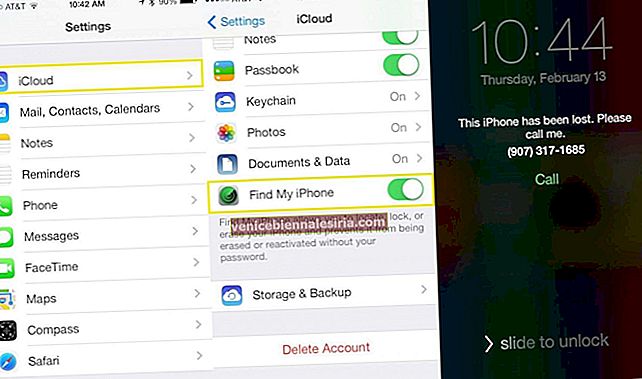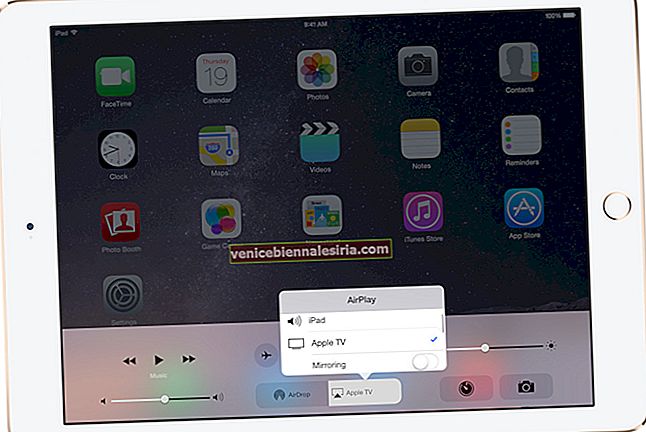Att använda Apple Pay med Face ID på iPhone X / Xs, Xs Max och XR är så lättare som det någonsin kan bli. Uppriktigt sagt hade jag mycket tvivel om säkerheten och noggrannheten för ansiktsigenkänning innan Apples mest avancerade smartphone kom. Men när jag väl har gått igenom vad Face ID har att erbjuda, tvivlar jag inte på dess effektivitet.
För de som inte känner till är Face ID aktiverat av TrueDepth-kameran på iPhone X-serien. Den projicerar och analyserar över 30 000 osynliga punkter för att skapa en obefläckad djupkarta över ditt ansikte. Apple säger: "Oddsen för att någon annans fingeravtryck låser upp Touch ID är 1 av 50 000, medan Face ID: s chanser för ett annat ansiktsmatchning bara är 1 av 1 000 000." Hur som helst vill du ta reda på hur du betalar med Apple Pay med Face ID på iPhone? Låt mig visa dig hur det fungerar:
Så här använder du Apple Pay på iPhone X, Xs, Xs Max och XR
- Hur man använder Face ID i butik för att göra ett köp med Apple Pay
- Hur man använder Face ID för att göra ett köp i en app eller på en webbplats i Safari på iPhone X-serien
- Hur man använder Face ID i iTunes Store, App Store och iBooks Store på iPhone X-serien
Med Face ID kan du autentisera inköp med Apple Pay och i iTunes Store, App Store, iBooks Store, i appar, på webbplatser och i butik.
Se till att du redan har konfigurerat Apple Pay på din enhet. Öppna Inställningar-appen → Plånbok & Apple Pay → Tryck på Lägg till kredit- / bankkort → följ instruktionerna för att ställa in det.
Se också till att Face ID är inställt på din iPhone och iPad.
Använd Face ID i butiken för att göra ett köp med Apple Pay
Steg 1. För att använda ditt standardkort måste du dubbelklicka på sidoknappen. Om du vill använda ett annat kort, dubbelklickar du först på sidoknappen, sedan måste du trycka på ditt standardkort och välja ett annat kort.
Steg 2. Nu måste du titta på din iPhone för att autentisera.
Håll sedan enheten nära den kontaktlösa läsaren.
Steg 3. Därefter ska du se Klar och en bock på skärmen som bekräftar att du har betalat framgångsrikt.
Använd Face ID för att göra ett köp i en app eller på en webbplats i Safari på iPhone X-serien
Steg 1. Förutsatt att du befinner dig i en app eller på en webbplats i Safari och är redo att göra ett köp, tryck på knappen Köp med Apple Pay eller välj Apple Pay som betalningsmetod.
Steg 2. Nu måste du bekräfta din betalningsinformation.
Obs! Om du vill välja ett annat kort att betala med, tryck på framåtknappen bredvid ditt kort och välj önskat alternativ.
Steg 3. Därefter måste du dubbelklicka på sidoknappen.
Steg 4. Därefter måste du titta på din enhet.
Se till att kolla in Klar och en bock på skärmen.
Använd Face ID i iTunes Store, App Store och iBooks Store på iPhone X-serien
Steg 1. Om du vill använda Face ID för att köpa innehåll från iTunes Store, App Store eller iBooks Store startar du appen Inställningar på din enhet.
Steg 2. Tryck nu på Face ID och lösenord.
Steg 3. Slå sedan på strömbrytaren bredvid iTunes & App Store, om den inte redan är.
Sedan måste du öppna iTunes Store, App Store eller iBooks Store och trycka på innehållet du vill köpa.
Steg 4. När du får uppmaningen att betala dubbelklickar du på sidoknappen.
Steg 5. Därefter måste du titta på din enhet.
Vänta tills Klar och en bock visas på skärmen.
Obs! Du kan behöva ange ditt Apple-ID-lösenord för det första köpet du gör.
Avslutar:
Utan tvekan är Face ID långt före sina motsvarigheter på Android-enheter. Det är utformat för att vara säkrare och ett livskraftigt alternativ till det tidigare Touch ID. Även om Android-tillverkare har gjort sitt bästa, har de ännu inte infört ansiktsigenkänningsteknologin som kan gå head-to-head mot Apples kronjuvel.
Du kanske också vill ta en titt på dessa inlägg:
- Hur man tvingar omstart av iPhone och iPad
- Force Quit Apps på iPhone
- Hur man aktiverar Siri på iPhone
- Hur inaktiverar du Face ID på iPhone